Képmentésre bemutattam már egy jó programot a Shutter-t. Folyamatosan azt használom, elégedett vagyok vele. Egy hiányossága azonban van: nem működik a felhőbe, a web-re való mentés. Legalábbis nálam. Így keresnem kellett egy képmentő alkalmazást MX Linux alá, amivel gyorsan tudok egy-egy screenshot-tot menteni és feltölteni, és a linket elküldeni.
Így a mai téma a
Screenshot – Flameshot programmal MX Linux alatt
lesz. Első lépés természetesen a telepítése. Ha a tárolódban nincs meg a 0.6-os verzió, akkor a Flameshot oldaláról érdemes letölteni, majd a szokott módon telepíteni. Az oldalon több disztribúcióhoz is kész csomagot találsz, figyelj arra, hogy a saját terjesztésedre töltsd le. Az MX Linux a stable Debian ág, így a stretch lesz a jó hozzá. Akinek éppen nincs kész csomag: van appimage is, így telepítés nélkül is használható.
Kitérő: természeten érdemes a letöltött csomagot archiválni, mert soha nem árt, ha van saját mentésed egy projektből. A github nemrég leállt egy napra, ami nem biztató jel.
Telepítés után az első, hogy kipróbáljuk. A menüben is megtalálható, de a
flameshot
paranccsal is indul. Egy kis ikont tesz az ikonsorra. Egy információs panel ugrik elő, ami arról tájékoztat, hogy az egérrel húzott téglalapot fogja majd menteni, és a Space-el egy színválasztót kapunk, amivel kiválaszthatjuk azt a színt, amivel a mentett képre tudunk rajzolni.
A jobb egérgombbal egy színkört kapunk, amiből szintén a rajzeszközök színét választhatjuk ki. Ez lényegesen szűkebb lehetőséget ad, mint az előző lehetőség, hiszen ott színlopásra is van lehetőség.
A megrajzolt keret nagyon másképp néz ki, mint a shutter-ben megszokott. Itt a kép felvételekor kell rajzolni, feliratozni, nem utólag. Ez a gyors munkát teszi lehetővé, ha egy képernyőképet gyorsan fel kell valahova tölteni, de a pontosabb, későbbi munkát már nem segíti.
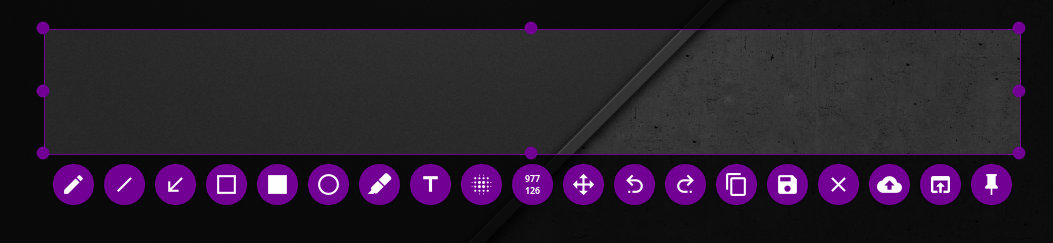
MX Linux és a Flameshot
A keretet a mérettől függően körbeveszi a kezelő ikonsor. A képen egy sorba rendeztem, és a jelentésük
Szabadkézi rajzeszköz
Vonal rajzeszköz
Nyíl rajzeszköz
Üres téglalap rajzeszköz
Kitöltött téglalap rajzeszköz
Filctoll szerű, áttetsző rajzeszköz
Szöveg rajzeszköz
Cenzúrázó rajzeszköz
A keret méretét mutatja
A keretet mozgatja
Visszavonás
Újra
Vágólapra másolja a képet
Menti a képet
Bezár/kilép
Felhőbe másolja (imgur)
Megnyitja a kiválasztott programot
Az asztalon rögzíti a képet
Ehhez az utolsóhoz kell pár szót tenni, a többi egyértelmű. A kijelölt részt menti, és a monitorodon mozgatni tudod. Így az adott terület képe megmarad, ha már nem kell, ESC-el eltüntetheted.
A rajzeszközök vastagságát a középső görgővel állítjuk. A monitoron balra fenn jelenik meg a szélessége pixelben.
A kis flameshot ikonra kattintva, jobb egérrel a beállításokat is eléred. Maga a beállítás egyértelmű.
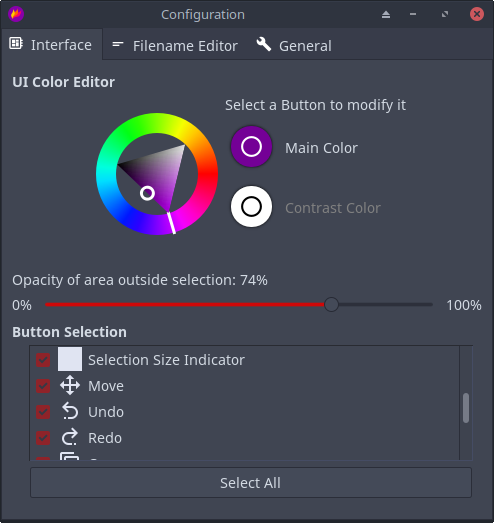
Beállítási panel
Az első lapon a megjelenő szerkesztő eszközöket, a kijelölt rész átlátszóságát, illetve a színeket állíthatjuk.
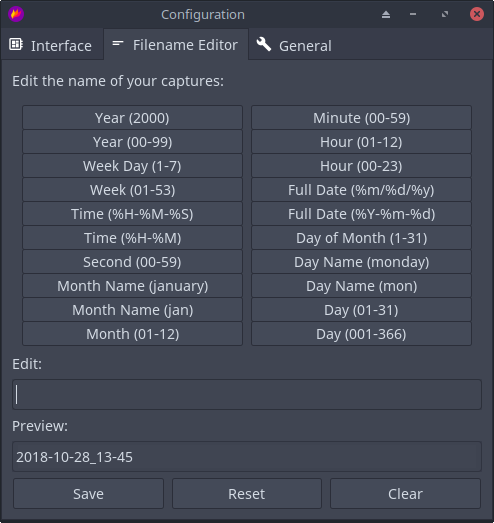
Fájl nevek sablonjai
A másodikon a mentett fájl nevét. Ez lényegesen kisebb tudású, mint a shutter-nél, hiszen ott egy ablak nevét is belefoglaltjuk a fájlnévbe automatikusan.
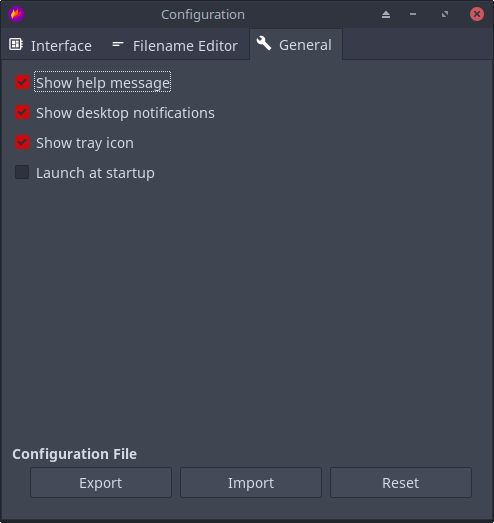
Icon és a többi..
A harmadik lap az ikon, illetve a működési paramétereket állítja be.
Az előbb belinkelt oldalon a parancssoros lehetőségeket is tárgyalják, ezek egyszerű kapcsolók, így nem térek ki ezekre. Jellemzően nem CLI módban használom, így nem igen érintenek ezek a lehetőségek.
Miért kell egy másik screenshot program MX Linux alá? Mert mindig jó, ha van egy tartalék. Illetve a shutter screenshot sokáig inaktív volt fejlesztésben, és ami régi könyvtárrakat használ. Ezek egy idő után kimennek a divatból, és ha nem fejlődik a shutter, akkor egyre nehezebb lesz a telepítése.
Az azonnali képfeltöltés pedig egy olyan funkció, ami a flameshot nagy előnye.
Ennyi
Ez is a blogomban jelent meg...

Hozzászólások
Eredeti
Beküldte kimarite -
Értékelés:
Eredeti méretben és beállításokkal nem lehet menteni a képet?
Eredeti
Beküldte balacy -
Értékelés:
passz, ennyire nem ismerem a programot. Én csak egyszerűen az adott területet mentem le, aminek a mérete a képernyő felbontása szerint változik.
Eredeti Eredeti
Beküldte balacy -
Értékelés:
Én csak akkor használom, ha felhőbe kell mentni, mert a stutter azt nem tudja (legalábbis nálam nem megy)
Eredeti
Beküldte kimarite -
Értékelés:
Értem.
Csak általában ment felhőbe? Vagy a saját fiókba is?
Menti a képet
Bezár/kilép
Felhőbe másolja (imgur)
Megnyitja a kiválasztott programot
Az asztalon rögzíti a képet
Valamilyen szinkron könyvtárba amúgy tudnál menteni.
Eredeti
Beküldte balacy -
Értékelés:
Ha jól látom, nincs lehetőség saját fiók beállítására. Ez nekem teljesen megfelel, mert ami kell, azt lemezre tudom menteni. Jobb lenne, ha több képmegosztót és asját fiókot is kezelne, de majd talán a következő verzióba beleteszik.
Eredeti
Beküldte kimarite -
Értékelés:
De azért mondom, hogy valami szinkron könyvtárba is menthetsz.
Ha szükséged van a felhő szolgáltatásr, akkor nyilván találsz alkalmazást.